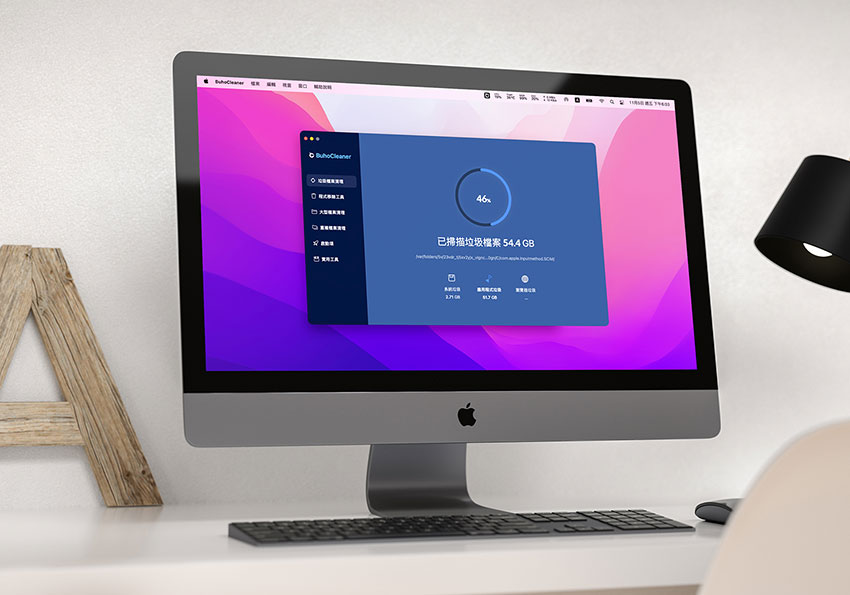
因此當空間不足時,就得回頭檢查,那些檔案與應用程式是不需要的再一一檢視並刪除,相當的浪費時間,而最近梅干發現一套好用的工具BuhoCleaner只要一鍵,就能快速的搜尋出MAC中有那些檔案是不必要的,甚至還可移除應用程式與大型的檔案,除此之外還能即時的監控MAC的CPU、記憶體用量與網路狀況…..等,相當的簡易好用,因此使用MAC的朋友,不妨也一塊來看看囉!
Step1
當安裝完畢後,雙響開啟後,左邊為功能選項,而跟容量比較相關的,不外乎就是前三項,而先從垃圾檔案開始,進入後點一下掃描。
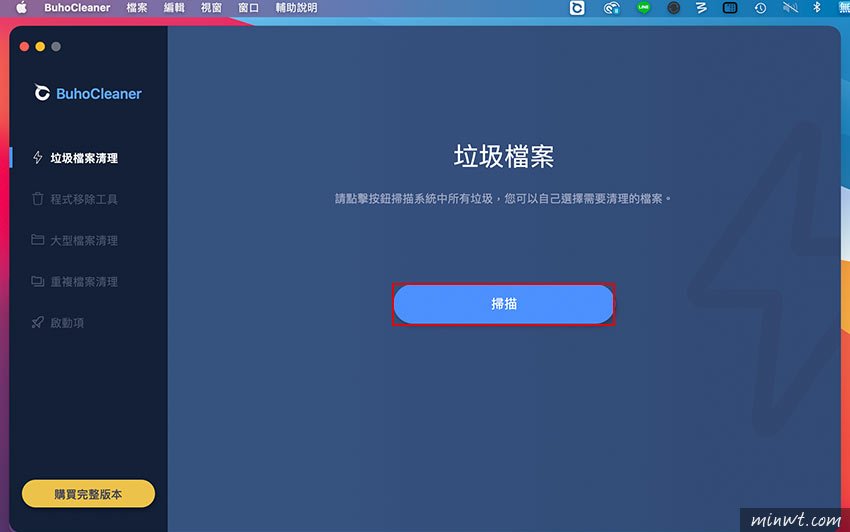
Step2
隨即就可看到目前垃圾檔案的暫存狀況,當要看更詳細的資訊時,再點下方的「查看詳細」。
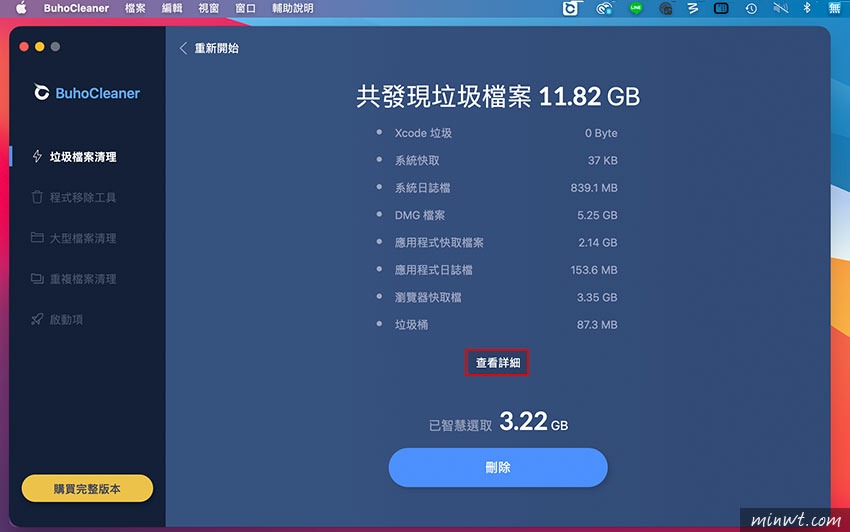
Step3
接著就可看到所有垃報的檔案的資訊,當勾選為刪除選項,因此當不刪除的話,只需將勾點掉即可。
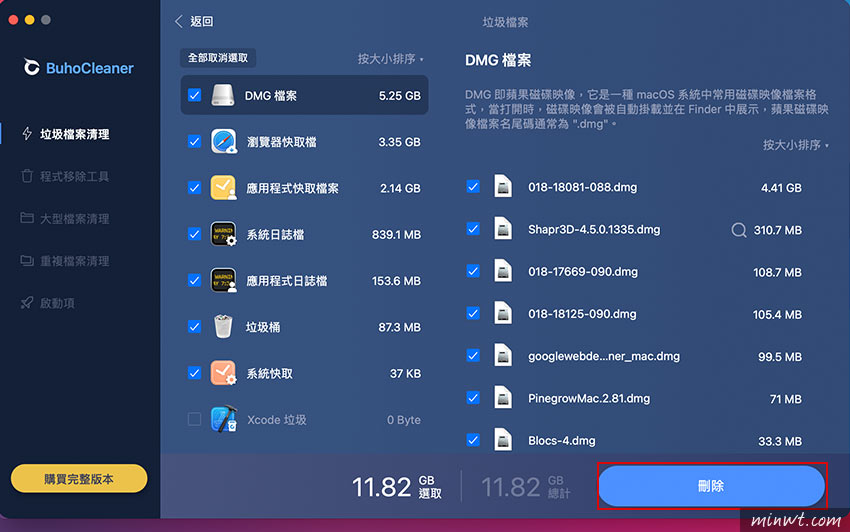
Step4
在檢視完畢沒問題,按下刪除鈕,隨即就可將垃圾檔案給刪除,而免費版的部分,只能刪除3G,因此當超過3G的話,就得付費才能解除刪除檔案大小的限制。
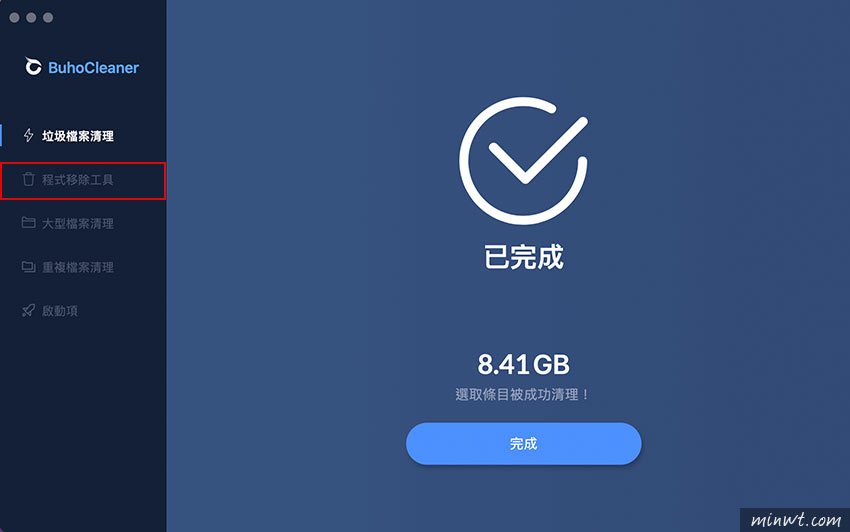
Step5
甚至也可移除不常用的應用程式,在勾選完畢,按下方的刪除鈕,就可將應用程式給移除啦!
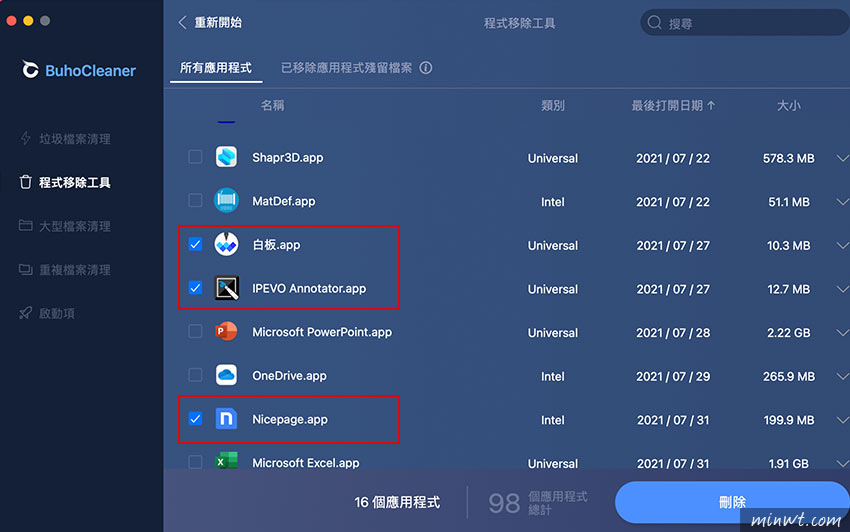
Step6
最後在大型檔案的部分,一樣也是將要刪除的大檔勾選取起來。
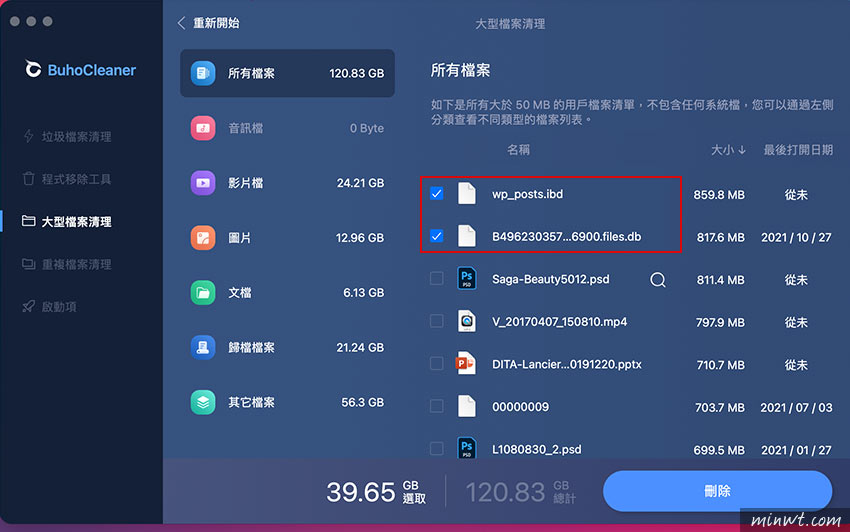
Step7
當從檔名看不出來時,可雙響開啟原始檔案,如此一來就可以清楚的要知道,這個大檔是什麼東西啦!
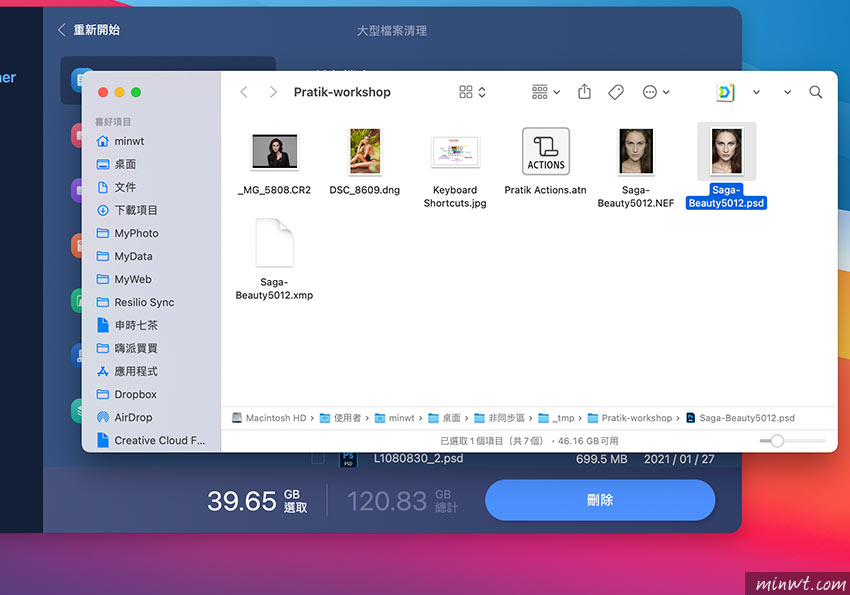
Step8
本來可用空間只剩30G,在刪除後竟還剩100G,真是太酷了,這樣又可繼續再戰啦!
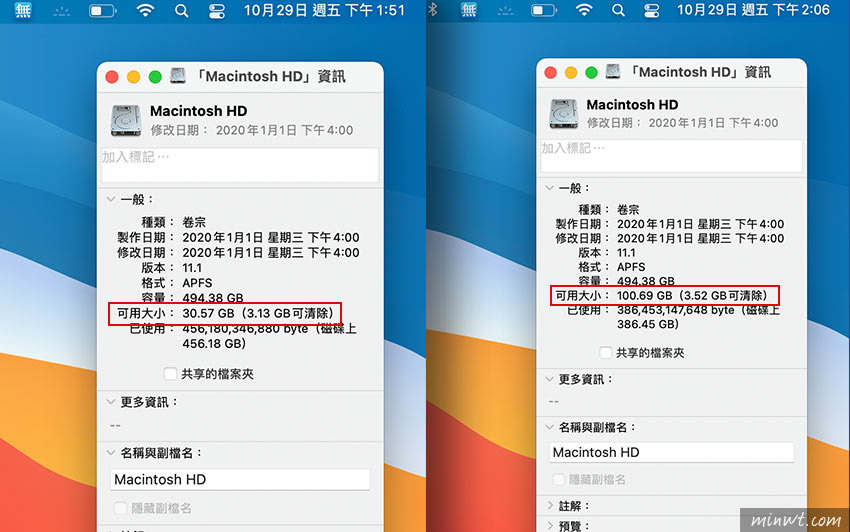
Step9
甚至開啟後BuhoCleane也會藏駐在上方的狀態列中,點一下隨即可看到目前MAC的CPU、溫度、風扇、記憶體、網路狀態,讓你可以快速的了解目前MAC的狀態。
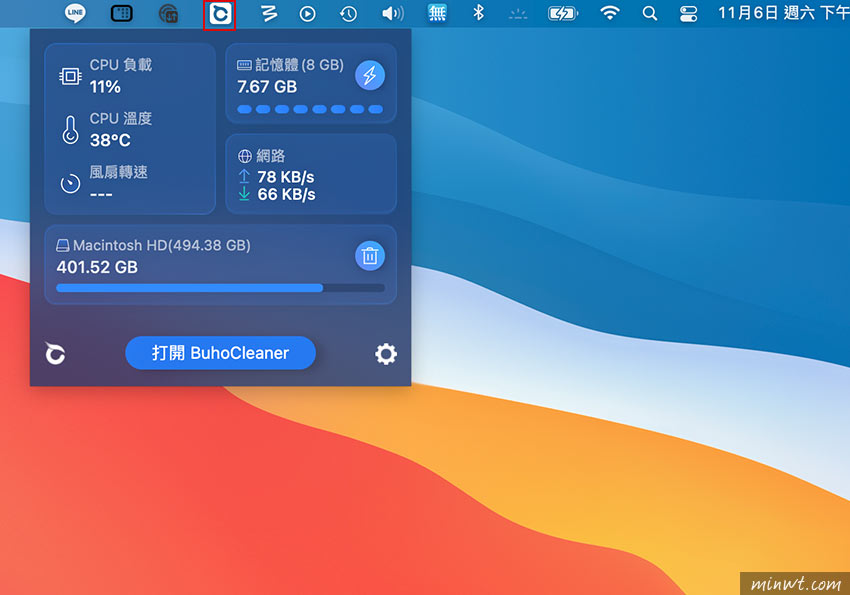
Step10
就在梅干使用這幾天來,竟然已升級到1.6版,而1.6版除了操控畫面變得更漂亮以外,甚至還多了一個實用工具的功能,透過這個實用工具,就可針對MAC在網路設定或記憶體再作優化,因此使用MAC的朋友,BuhoCleaner可千萬別錯過了。
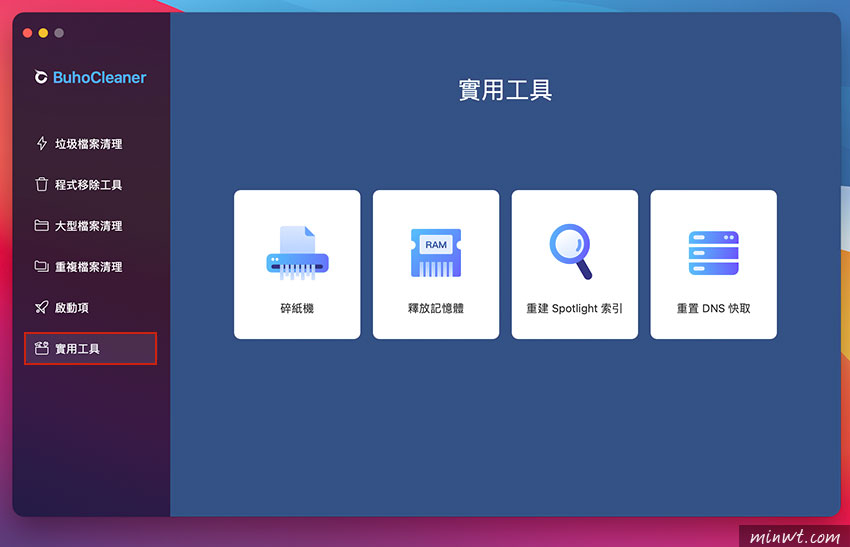
目前購買BuhoCleaner只要輸入「MWT8CFD6」優惠碼,就可享有20%的折扣,限量50名先搶先贏囉!
同時無論是購買單機版(1台MAC)、家庭版(3台MAC)、商務版,都能享有永久免費升級啦!
前往購買->https://www.drbuho.com/zh-tw/buhocleaner/buy

